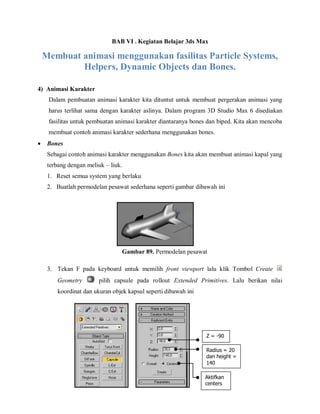
Bab vi . kegiatan belajar 3ds max
- 1. BAB VI . Kegiatan Belajar 3ds Max Membuat animasi menggunakan fasilitas Particle Systems, Helpers, Dynamic Objects dan Bones. 4) Animasi Karakter Dalam pembuatan animasi karakter kita dituntut untuk membuat pergerakan animasi yang harus terlihat sama dengan karakter aslinya. Dalam program 3D Studio Max 6 disediakan fasilitas untuk pembuatan animasi karakter diantaranya bones dan biped. Kita akan mencoba membuat contoh animasi karakter sederhana menggunakan bones. Bones Sebagai contoh animasi karakter menggunakan Bones kita akan membuat animasi kapal yang terbang dengan meliuk – liuk. 1. Reset semua system yang berlaku 2. Buatlah permodelan pesawat sederhana seperti gambar dibawah ini Gambar 89. Permodelan pesawat 3. Tekan F pada keyboard untuk memilih front viewport lalu klik Tombol Create Geometry pilih capsule pada rollout Extended Primitives. Lalu berikan nilai koordinat dan ukuran objek kapsul seperti dibawah ini Z = -90 Radius = 20 dan height = 140 Aktifkan centers
- 2. Gambar 90. Jendela Pembuatan Objek Capsule. 4. Untuk memudahkan pengaturan ubah menjadi viewport front menjadi viewport perspective dan tekan F4 menampilkan wireframe objek. Atur side segment dan height segment menjadi 16 dan 18. klik kanan objek dan convert menjadi editable mesh. Gambar 91. Tampilan convert to editable mesh 5. Pada panel modify pilih + editable mesh, lalu pilih polygon, untuk memilih beberapa bagian yang akan dipilih untuk membuat ekor pesawat. Ubah Viewport menjadi Top dan pilihlah beberapa polygon objek seperti terlihat dibawah ini dengan menekan CTRL dan klik.
- 3. Gambar 92. Memilih polygon pada editable mesh 6. Tekan P untuk memilih perspective viewport. Pada jendela edit geometry pilih Extrude dan Bevel untuk memodifikasi objek. Extrude berguna untuk memunculkan objek atau memberikan dimensi kepada polygon yang kita pilih sedangkan bevel untuk mengatur sudut atau bentuk dari polygon tersebut. Seperti terlihat dibawah ini. Gambar 93. pengaturan extrude dan bevel 7. Untuk membuat sayap ekor pilih beberapa polygon pada tampilan Left Viewport dengan menekan CTRL dan klik. Berikan nilai extrude lalu geser dan berikan nilai bevel supaya terlihat seperti tampilan left dan perspective seperti gambar dibawah ini. Gambar 94. Pembuatan ekor kapal Ubah nilai Extrude Pilih tombol select and move untuk menggeser. Ubah nilai Bevel 1. 2. 3.
- 4. 8. Ulangi langkah yang sama untuk membuat sayap depan tapi dengan nilai extrude yang lebih besar. 9. Untuk membuat sayap pada sisi pesawat yang lain. Kita bisa menggunakan tombol mirror . Aktifkan viewport front dengan menekan F pada keyboard, lalu seleksi setengah badan pesawat yang belum diberi sayap lalu. hapus dengan menekan del pada keyboard seperti terlihat pada gambar dibawah ini. Gambar 95. menyeleksi dan menghapus sebagian objek. 10. Setelah menghapus sebagian objek kita dapat menduplikasi bagian objek kapal yang sudah dibuatkan sayap. 11. Seleksi bagian sayap kapal lalu pilih tool mirror selected object pada jendela mirror pilih copy setelah itu tekan ok. Hasilnya akan tampak seperti gambar dibawah ini. Gambar 96. menduplikasi obyek polygon 12. Dalam rollout Edit Geometry klik tombol Attach, Setelah itu secara langsung pilih objek yang tadi kita duplikasi, hal ini dimaksudkan untuk menggabungkan objek yang satu dengan yang lainnya. 13. Pada panel modify aplikasikan modifier Meshsmooth.
- 5. 14. Dalam rollout Subdivision Amount, Ubah nilai Iterations =1 Gambar 97. modifier meshsmooth 15. Tekan M, Pada jendela material editor aplikasikan material Metal Chrome pada objek. Gambar 98. Jendela Material editor 16. Untuk bentuk pesawat terbang kita masih bisa mengedit atau memodifikasi dengan merubah bentuk polygon maupun dari vertex. 17. Setelah selesai kita akan mencoba untuk menganimasikan objek kapal terbang sederhana ini dengan menggunakan Bones. Beri effect meshsmooth pada pilihan modifier list. Hal ini dilakukan untuk membuat objek yang kita buat lebih terlihat smooth. Berikan nilai iteration = 1
- 6. 18. Aktifkan viewport Top. 19. Pilih Panel Create systems pilih tombol bones 20. Pada rollout Ik Chain Assigment ubah IK Solver menjadi Spline IK Solver lalu aktifkan Assign To Children, aktifkan juga Side Fins, Front Fins dan Back Fins pada rollout Bone Parameter Gambar 99. Jendela bones 21. Buatlah beberapa bone dengan cara mengklik dari posisi 1 ke posisi 2 lalu posisi 3 sampai ke posisi terakhir seperti terlihat pada gambar dibawah ini. Gambar 100. membuat bones 22. Setelah selesai pilih kembali objek kapal. 23. Pada rollout modifier list pilih skin dan tekan add pada jendela parameter. Aktifkan bones Posisi 1 Aktifkan Spline Ik Solver Posisi 2 Aktifkan Posisi 3 Posisi 4
- 7. 24. Seleksi semua bone dan point dengan menekan all select Gambar 101. Memilih bones 25. Langkah yang tadi dikerjakan agar dapat menggabungkan antara bones dengan objek pesawat. Sekarang kita akan coba menganimasikan pesawat yang terbang sambil meliuk-liuk. 26. Tekan T pada keyboard untuk menampilkan top viewport 27. Seleksi semua objek lalu aktifkan autokey dan geser slider pada frame ke 25. Gambar 102. Membuat keyframe 27. Pada Top viewport geser objek kearah atas dengan menggunakan select and move tool . 28. Pilih select by name untuk memilih point 2. geser kearah kiri dan pilih point 3 tiga lalu geser sedikit kearah kanan.
- 8. Gambar 103. Memilih point Gambar 104. memindahkan point 29. Pindahkan slider pada posisi ke frame ke 50 30. pada left viewport seleksi seluruh objek lalu geser keatas 31. Kembali ke top viewport pilih point 2 geser ke arah kanan dan point 3 geser sedikit kearah kiri. Gambar 105. memindahkan point bones. 32. Pindahkan keyframe pada posisi 75 33. Ulangi langkah ke 30 dan ke 31 34. Pindahkan keyframe pada posisi ke 100 35. Ulangi langkah ke 30 lalu Kembali ke top viewport pilih point 2 geser ke arah kiri dan point 3 geser kearah kanan 37. Tekan P untuk memilih perspective viewport 38. Jalankan animasi yang telah dibuat dengan menekan play. Gambar 106. Hasil animasi 3D kapal terbang.
- 9. Pada dasarnya untuk animasi bones ini kita bisa menggerakan objek sesuai kebutuhan kita dengan menggeser point – point yang telah kita buat, dengan terlebih dahulu menggabungkan bones dengan objek yang kita buat menggunakan fasilitas skin pada modifier list. SELAMAT BELAJAR cilacapedukasi.com Cilacap Edukasi Media
